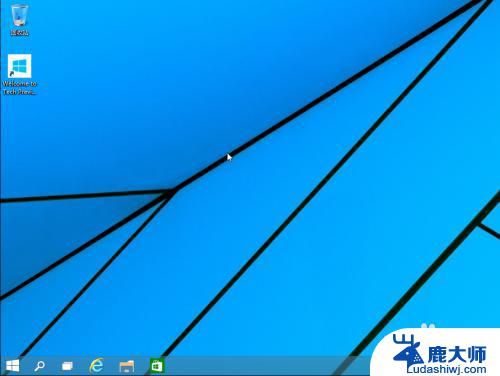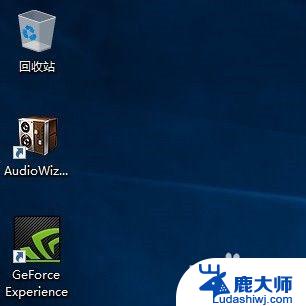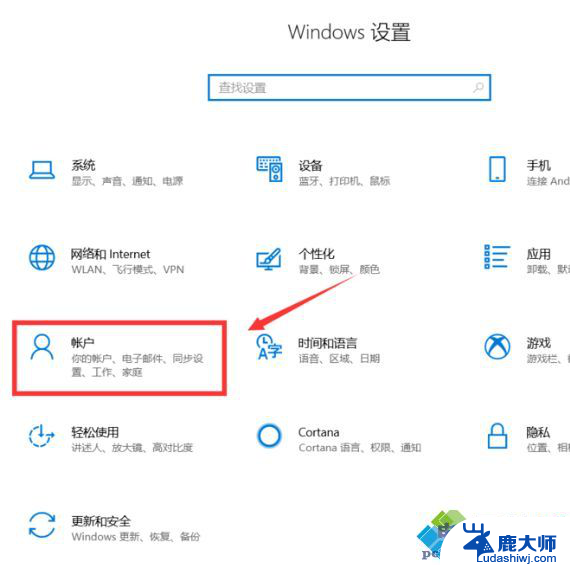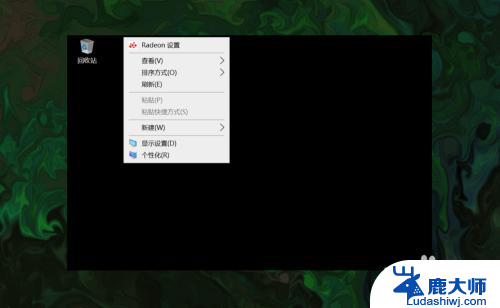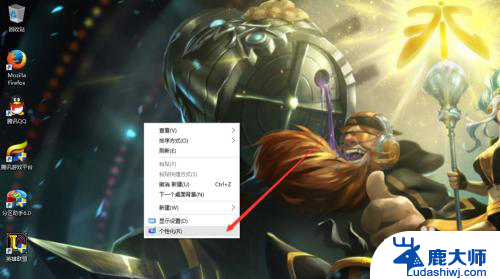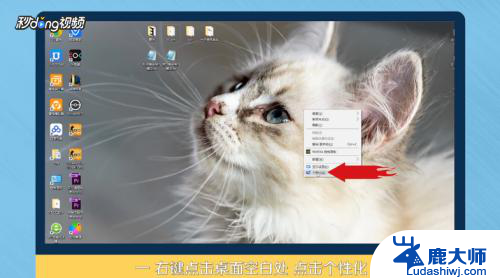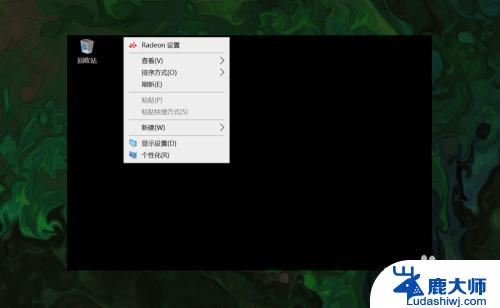新电脑如何显示我的电脑 win10设置桌面显示我的电脑
更新时间:2024-02-14 14:47:20作者:xtliu
在如今科技高速发展的时代,电脑成为人们生活中不可或缺的一部分,而在使用电脑的过程中,我们经常需要访问一些重要的文件和文件夹。为了方便用户快速访问这些内容,Windows10操作系统中提供了我的电脑这个常用的桌面图标。通过设置桌面显示我的电脑,用户可以更加便捷地进行文件管理和操作。如何在新电脑上进行这一设置呢?接下来我们将详细介绍这一操作步骤。
具体方法:
1.第一步。在主页面的空白处,右击鼠标,显示弹出框,显示个性化!如图标显示标注。点击!
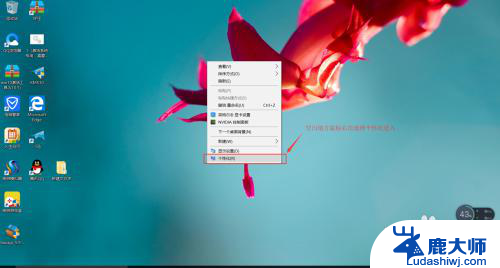
2.第二步。显示主题,点击进入,显示【主题】--->【桌面图标设置】。如图中标注操作。
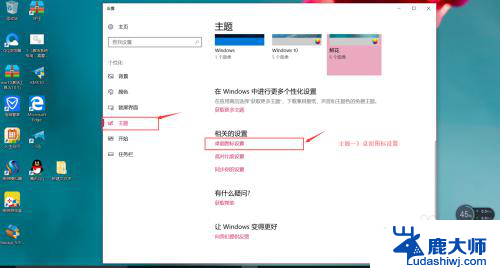
3.第三步。【桌面图标设置】---》弹出选择框,全部选择,然后确定之后,就可以完成设置。
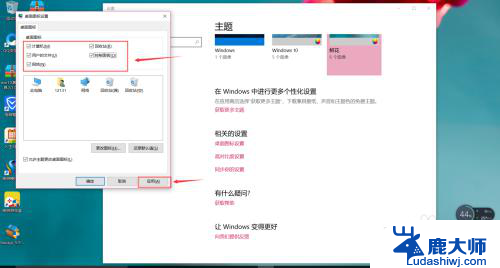
4.第四步。完成设置之后。如图显示在图中标注所示。操作完成。图标都在主页显示
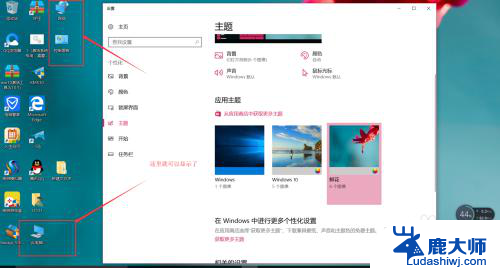
5.第五步。设置之后,可以在这个设置页面。替换一个主页壁纸,然后点击我的电脑,显示一切正常,那就操作完成。
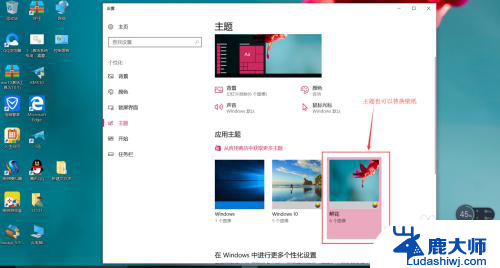
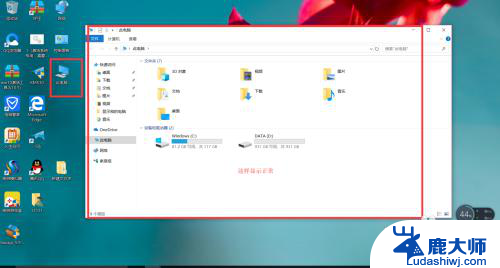
以上是关于如何显示计算机上的所有内容的新电脑的方法,如果你有同样的问题,请参考我的方法来解决,希望对大家有所帮助。